 《旭日跃东海》(水晶球效果)
《旭日跃东海》(水晶球效果)  水晶球制作方法: 1、打开Photoshop软件,把《旭日跃东海》直接拉入PS工作界面;按 Ctrl + J 键复制背景图层。
水晶球制作方法: 1、打开Photoshop软件,把《旭日跃东海》直接拉入PS工作界面;按 Ctrl + J 键复制背景图层。 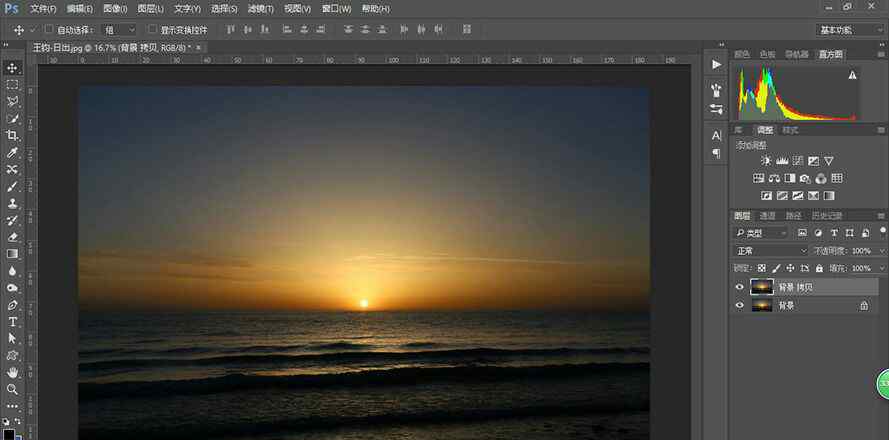 2、点击“背景拷贝”图层左侧的“眼睛”图标隐藏该图层;3、激活“背景”图层,执行“滤镜–模糊–高斯模糊”命令,模糊半径设置为“10像素”,点击“确定”。
2、点击“背景拷贝”图层左侧的“眼睛”图标隐藏该图层;3、激活“背景”图层,执行“滤镜–模糊–高斯模糊”命令,模糊半径设置为“10像素”,点击“确定”。 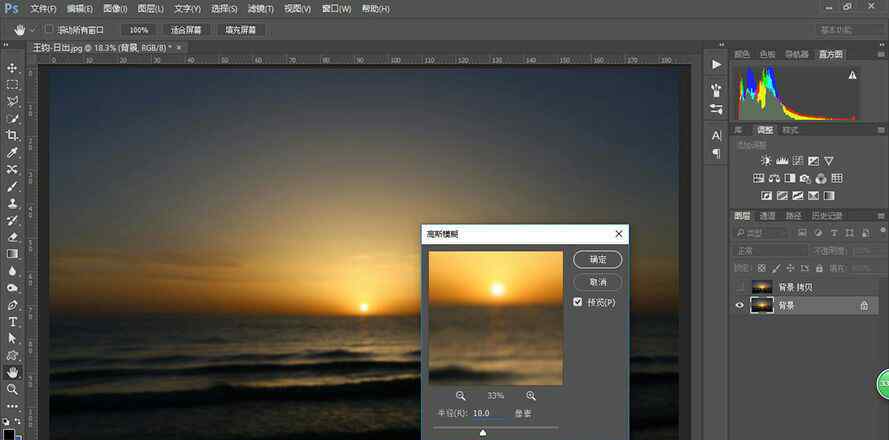 4、激活“背景拷贝图层”。从左侧的工具栏中选择“椭圆形选框工具”,羽化半径设置为“5像素”,按住 Shift 键用鼠标画一个包括 太阳、海平面、波浪等场景的正圆。
4、激活“背景拷贝图层”。从左侧的工具栏中选择“椭圆形选框工具”,羽化半径设置为“5像素”,按住 Shift 键用鼠标画一个包括 太阳、海平面、波浪等场景的正圆。 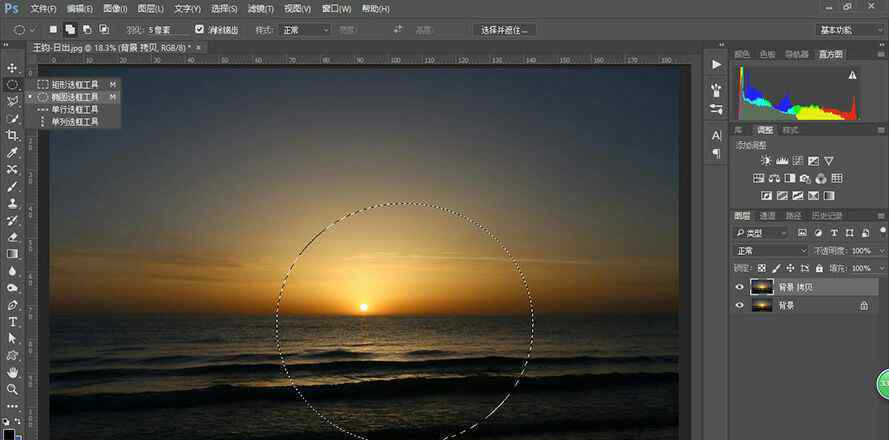 5、执行“滤镜 – 扭曲 – 球面化”命令。
5、执行“滤镜 – 扭曲 – 球面化”命令。  6、在弹出的“球面化对话框”中选择: 数量100%,模式: 正常,加以“确定”。
6、在弹出的“球面化对话框”中选择: 数量100%,模式: 正常,加以“确定”。 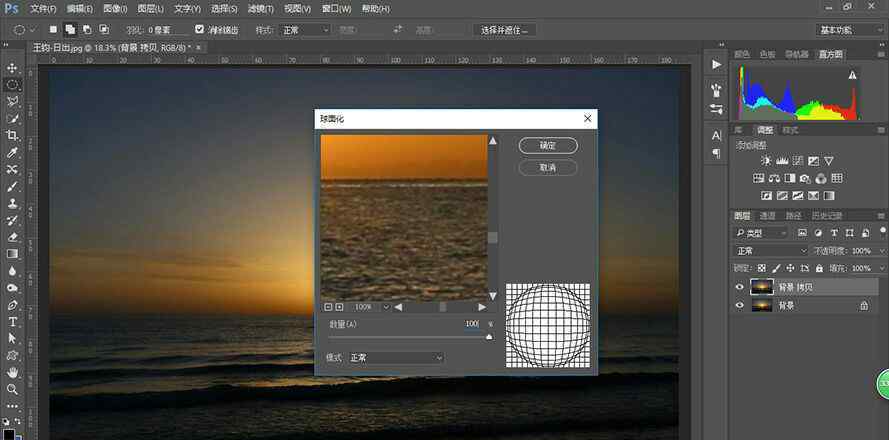 7、执行“选择–反选”的命令,或直接同时按 Ctrl + Shift + I 键,将圆圈以外的区域选中;按 Delete 键,删除圆球以外的多余部分。
7、执行“选择–反选”的命令,或直接同时按 Ctrl + Shift + I 键,将圆圈以外的区域选中;按 Delete 键,删除圆球以外的多余部分。 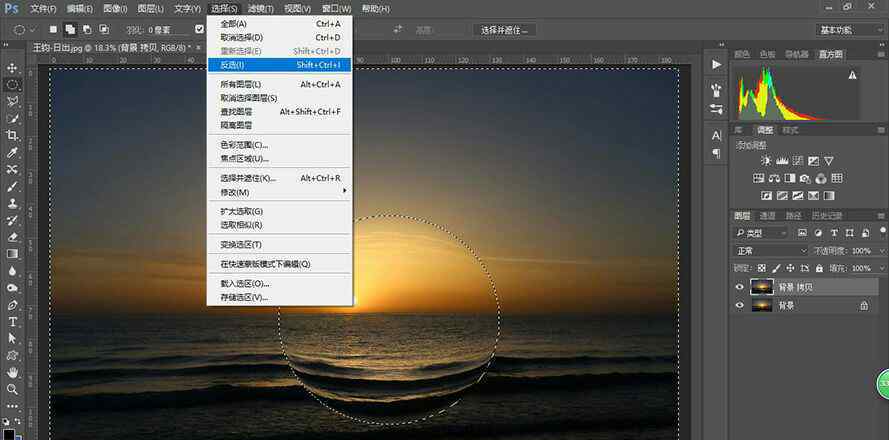 8、再次执行“选择–反选”命令,或按 Ctrl + Shift + I键,回到水晶球选区。9、执行“选择–修改–扩展”命令。
8、再次执行“选择–反选”命令,或按 Ctrl + Shift + I键,回到水晶球选区。9、执行“选择–修改–扩展”命令。 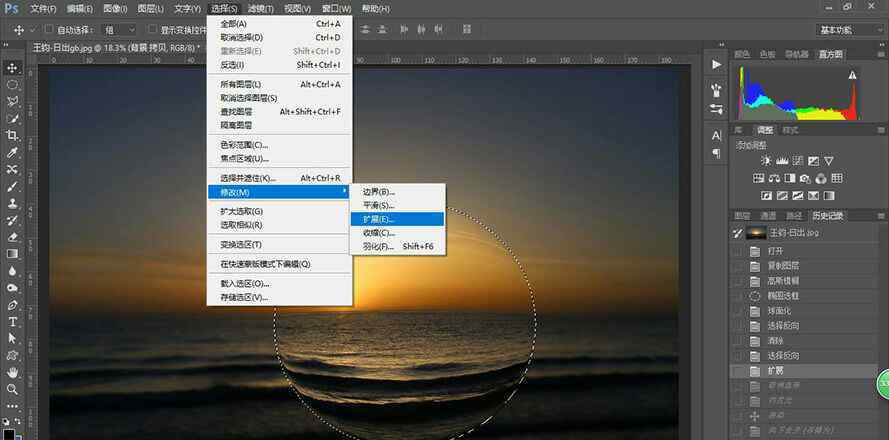 10、在“扩展选区”对话框中,扩展量设为20像素,加以“确定”。按 Ctrl + D 键取消选区。
10、在“扩展选区”对话框中,扩展量设为20像素,加以“确定”。按 Ctrl + D 键取消选区。 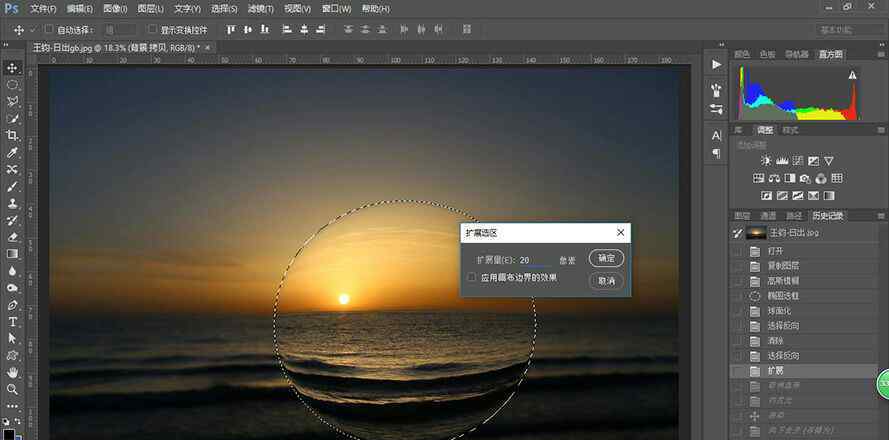 11、点击图层底部工作栏中“fx”图标,在弹出的选项栏中选择“内发光”,混合模式选“滤色”,不透明度设定为20%左右,颜色选橘黄色,然后加以“确定”。
11、点击图层底部工作栏中“fx”图标,在弹出的选项栏中选择“内发光”,混合模式选“滤色”,不透明度设定为20%左右,颜色选橘黄色,然后加以“确定”。  12、按 Ctrl + E键将图层合并,然后以 Jpeg 格式加以保存。
12、按 Ctrl + E键将图层合并,然后以 Jpeg 格式加以保存。  具有魔幻般水晶球效果的《旭日跃东海》制作完成,给人一种不一般的视觉冲击。其实采用Photoshop软件制作水晶球并不难,关键是要自己去熟练应用。
具有魔幻般水晶球效果的《旭日跃东海》制作完成,给人一种不一般的视觉冲击。其实采用Photoshop软件制作水晶球并不难,关键是要自己去熟练应用。 
1.《魔幻水晶球 打造魔幻水晶球》援引自互联网,旨在传递更多网络信息知识,仅代表作者本人观点,与本网站无关,侵删请联系页脚下方联系方式。
2.《魔幻水晶球 打造魔幻水晶球》仅供读者参考,本网站未对该内容进行证实,对其原创性、真实性、完整性、及时性不作任何保证。
3.文章转载时请保留本站内容来源地址,https://www.lu-xu.com/shehui/316489.html